Napraw powolną synchronizację w chmurze Epic Games
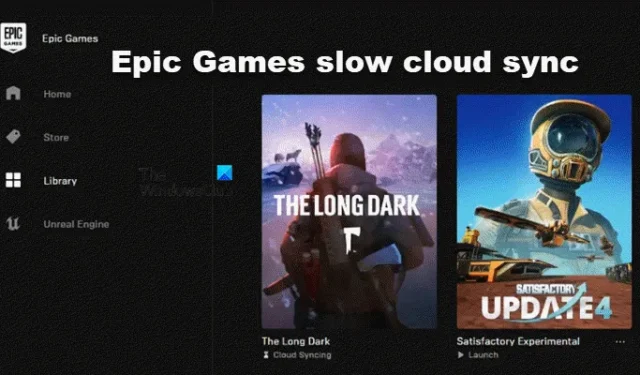
Program uruchamiający Epic Games jest jednym z najlepszych w branży. Jednak niektórzy użytkownicy zgłosili, że synchronizacja z chmurą Epic Games jest powolna . Z tego powodu zmiany wprowadzone lokalnie zajmują dużo czasu, zanim zostaną przesłane do chmury. W tym poście omówimy ten problem i zobaczymy, co możesz zrobić, aby go rozwiązać.
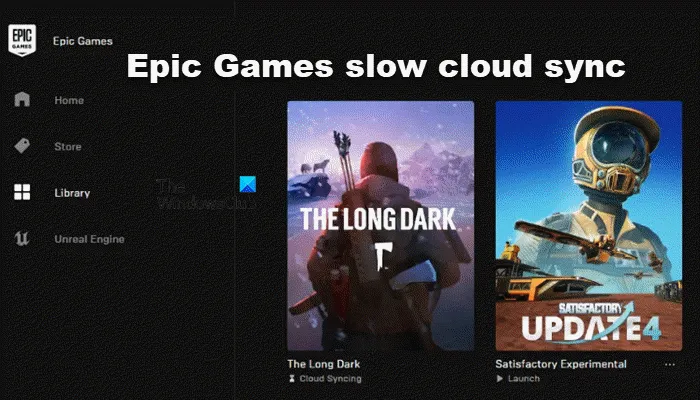
Napraw powolną synchronizację w chmurze Epic Games
Jeśli masz dość powolnej synchronizacji w chmurze Epic Games, skorzystaj z poniższych rozwiązań, aby rozwiązać problem.
- Uruchom ponownie Epic Games
- Uruchom ponownie sieć
- Uruchom Epic Games jako administrator
- Napraw grę, która się nie zapisuje
- Przechowuj pliki lokalnie
- Zainstaluj ponownie Epic Games

1] Uruchom ponownie Epic Games

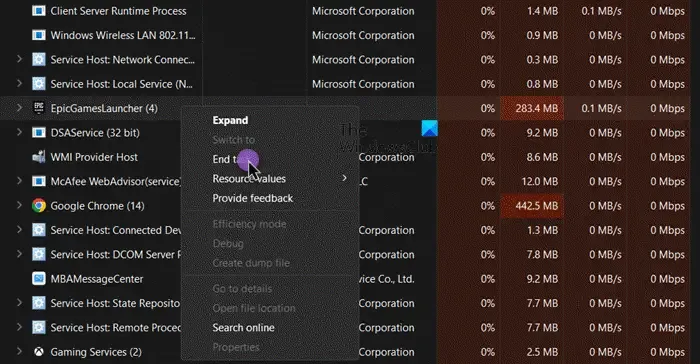
Jeśli Twoje Epic Games nie działa, pierwszą rzeczą, którą musisz zrobić, to zrestartować program uruchamiający. Zamykając program uruchamiający Epic Games, pamiętaj, aby zamknąć go nie tylko poprzez kliknięcie ikony krzyżyka, ale także w Menedżerze zadań. Aby zrobić to samo, otwórz go za pomocą Ctrl + Shift + Esc, kliknij prawym przyciskiem myszy Epic Games i kliknij Zakończ zadanie. Po zakończeniu otwórz Epic Games i sprawdź, czy problem został rozwiązany.
2] Uruchom ponownie sieć
Czasami w sieci, z którą jesteś połączony, mogą występować tymczasowe usterki, w wyniku których Epic Games nie może nawiązać połączenia ze swoją chmurą. W takim przypadku pierwszą rzeczą, którą musisz zrobić, to odłączyć Internet, a następnie połączyć się z nim. Jeśli to nie pomoże, wyłącz router, odłącz wszystkie kable, odczekaj minutę, podłącz kable z powrotem i uruchom urządzenie sieciowe. Na koniec połącz się z siecią i sprawdź, czy problem został rozwiązany.
3] Uruchom Epic Games jako administrator

W przypadku, gdy program uruchamiający Epic Games nie będzie mógł uzyskać dostępu do niektórych plików, synchronizacja ich nie powiedzie się. W takim przypadku najlepiej będzie uruchomić program uruchamiający z dostępem administracyjnym. Aby zrobić to samo, kliknij prawym przyciskiem myszy program uruchamiający Epic Games i wybierz Uruchom jako administrator. Otrzymasz monit UAC, w którym musisz kliknąć Tak.
4] Napraw grę, która się nie zapisuje

Jeśli nie można zapisać określonej gry i utknęła w Cloud Sync, musisz naprawić jej pliki gry, ponieważ jest bardzo prawdopodobne, że z powodu uszkodzonych lub brakujących plików gry Twoja gra nie zostanie przesłana. Jednak robimy to, ważne jest, aby ponownie uruchomić Epic Games, aby żadna instancja gry nie działała w tle. Aby zrobić to samo, otwórz Menedżera zadań, kliknij prawym przyciskiem myszy Epic Games i kliknij Zakończ zadanie. Zrób to samo ze swoją grą. Gdy już to zrobisz, wykonaj kroki wymienione poniżej, aby sprawdzić integralność plików gry .
- W programie uruchamiającym Epic Games przejdź do swojej biblioteki.
- Następnie musisz przejść do gry i kliknąć trzy kropki.
- Na koniec kliknij Zweryfikuj.
Mamy nadzieję, że wykona to zadanie za Ciebie.
5] Przechowuj pliki lokalnie

Epic Games zapewnia swoim użytkownikom możliwość lokalnego zapisywania postępów na komputerze. W tym celu musimy wyłączyć funkcję Cloud Save. Należy pamiętać, że jest to obejście, a nie rozwiązanie, ponieważ czekamy, aż firma Epic Games wypuści aktualizację rozwiązującą ten błąd. Aby zrobić to samo, wykonaj kroki wymienione poniżej.
- Uruchom program uruchamiający Epic Games.
- Przejdź do ikony swojego profilu znajdującej się w prawym górnym rogu okna.
- Kliknij Ustawienia .
- Odznacz pole powiązane z opcją Włącz zapisywanie w chmurze.
- Zamknij ustawienia gier Epic.
Możesz też wyłączyć tę funkcję dla konkretnej gry, klikając trzy kropki powiązane z tym tytułem i wyłączając opcję Włącz zapisywanie w chmurze.

6] Zainstaluj ponownie Epic Games
Jeśli nie chcesz przechowywać plików lokalnie i chcesz jak najszybciej rozwiązać problem lub jeśli po wyłączeniu funkcji synchronizacji z chmurą gra znajduje się w takiej pętli, odinstaluj aplikację i zainstaluj jej nową wersję. Mamy nadzieję, że Twój problem zostanie rozwiązany.
Mamy nadzieję, że Twój problem został rozwiązany.
Jak naprawić konflikt synchronizacji w chmurze Epic Games?
Jak wymusić synchronizację Epic Games z chmurą?
Jeśli chcesz wymusić synchronizację Epic Games z chmurą, otwórz program uruchamiający, przejdź do zdjęcia profilowego, a następnie do Ustawień. Poszukaj opcji „Włącz zapisywanie w chmurze” i włącz ją. Jeśli chcesz włączyć ustawienia konkretnej gry, przejdź do jej tytułu z Biblioteki, kliknij trzy kropki i włącz przełącznik Włącz zapisywanie w chmurze.



Dodaj komentarz